วิธีแก้ไขข้อผิดพลาดของเซิร์ฟเวอร์ใน Google Play Store
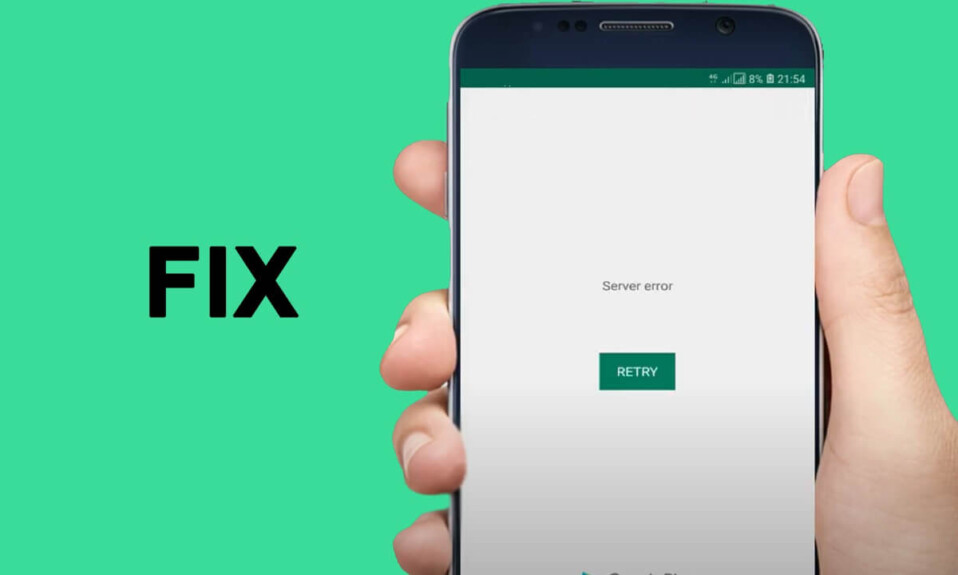
ผู้ใช้โทรศัพท์ Android(android phone user)ทุกคนทราบถึงความสำคัญของGoogle Play Store (Google Play Store)เป็นศูนย์รวมศูนย์สำหรับแอปที่เป็นไปได้ทั้งหมดสำหรับสมาร์ทโฟนของคุณ รวมถึงเกม ภาพยนตร์ และหนังสือ แม้ว่าจะมีตัวเลือกอื่นๆ ให้ดาวน์โหลดแอปต่างๆ ได้ แต่ไม่มีตัวเลือกใดที่ช่วยให้คุณมีความปลอดภัยและความสะดวก(security and ease)ที่Google Play Storeนำเสนอ
อย่างไรก็ตาม บางครั้งคุณอาจเผชิญกับ ' ข้อผิดพลาดของเซิร์ฟเวอร์ใน(Server error in) Google Play Store'และการจัดการกับมันอาจทำให้หงุดหงิด หน้าจอแสดงข้อผิดพลาดของเซิร์ฟเวอร์(Server error)พร้อมกับตัวเลือก 'ลองใหม่' แต่จะทำอย่างไรเมื่อลองใหม่อีกครั้งไม่สามารถแก้ไขปัญหาได้(But what to do when retrying does not rectify the problem?)
หากคุณเป็นคนที่ประสบปัญหานี้บนสมาร์ทโฟนของคุณ แสดงว่าคุณมาถูกที่แล้ว เรานำเสนอคำแนะนำที่เป็นประโยชน์ซึ่งจะช่วยคุณแก้ไขข้อผิดพลาดของเซิร์ฟเวอร์ใน Google Play(fix the ‘Server error’ in Google Play Store) Store คุณต้องอ่านจนจบเพื่อหาทางออกที่ดีที่สุด

วิธีแก้ไขข้อผิดพลาดของเซิร์ฟเวอร์(Fix Server Error)ในGoogle Play Store
มีหลายวิธีในการแก้ไข ข้อผิดพลาด ของเซิร์ฟเวอร์(Server error) ในGoogle Play Store คุณต้องลองใช้วิธีการด้านล่างทีละตัวจนกว่าปัญหาจะได้รับการแก้ไข:
วิธีที่ 1: ตรวจสอบการเชื่อมต่อเครือข่ายของคุณ(Method 1: Check Your Network Connection )
การเชื่อมต่อเครือข่าย(network connection)อาจทำให้ร้านแอป(app store)ทำงานช้าเนื่องจากต้องมีการเชื่อมต่ออินเทอร์เน็ตที่เหมาะสม หากคุณกำลังใช้network data/mobileลองเปิด-ปิด ' โหมดเครื่องบิน(Flight mode) ' บนอุปกรณ์ของคุณโดยทำตามขั้นตอนง่ายๆ เหล่านี้:
1. เปิดมือถือของคุณ “ การตั้งค่า(Settings) ” และแตะที่ ตัวเลือก “ การ เชื่อม(Connections) ต่อ ” จากรายการ

2. เลือกตัวเลือก “ โหมดเครื่องบิน(Flight Mode) ” และเปิดใช้(turn it on)งานโดยแตะที่ปุ่มที่อยู่ติด(button adjacent)กัน

โหมดเครื่องบิน(Flight mode)จะปิดการเชื่อมต่อ Wi-Fi และการเชื่อมต่อบลูทู(connection and Bluetooth connection)ธ
คุณต้องปิด " โหมดเครื่องบิน(Flight Mode) " โดยแตะสวิตช์อีกครั้ง เคล็ดลับนี้จะช่วยให้คุณรีเฟรชการเชื่อมต่อเครือข่าย(network connection)บนอุปกรณ์ของคุณ
หากคุณอยู่ในเครือข่าย Wi-Fi คุณสามารถเปลี่ยนไปใช้การเชื่อมต่อ Wi-Fi ที่เสถียรได้โดยทำตามขั้นตอนที่กำหนด:( switch to a stable Wi-fi connection by following the given steps:)
1. เปิดมือถือ “ การตั้งค่า(Settings) ” และแตะที่ ตัวเลือก “ การ เชื่อม(Connections) ต่อ ” จากรายการ
2. แตะที่ปุ่มที่อยู่ติดกับปุ่ม(button adjacent) Wi -Fi (Wi-fi) และเชื่อมต่อ กับการ (button and connect)เชื่อมต่อเครือข่าย(network connection)ที่เร็วที่สุดที่มีอยู่

วิธีที่ 2: ล้างแคชและข้อมูล Google Play Store(Method 2: Clear Google Play Store Cache and Data)
แคชที่เก็บไว้อาจทำให้เกิดปัญหาขณะเรียกใช้Google Play Store (Google Play Store)คุณสามารถลบหน่วยความจำแคช(cache memory)ได้โดยทำตามขั้นตอนที่กำหนด:
1. เปิดมือถือของคุณ “ การตั้งค่า(Settings) ” และแตะที่ ตัวเลือก “ แอ(Apps)พ ” จากรายการ

2. เลือก “ Google Play Store ” จากรายการแอพที่ติดตั้งในสมาร์ทโฟนของคุณ
3. ในหน้าจอถัดไป ให้แตะที่ ตัวเลือก " ที่ เก็บข้อมูล(Storage) "

4. สุดท้าย แตะที่ตัวเลือก " ล้างแคช(Clear cache) " ตามด้วยตัวเลือก " ล้างข้อมูล(Clear data) "

หลังจากล้างแคชแล้ว คุณควรรีสตาร์ทGoogle Play Storeเพื่อตรวจสอบว่าทำงานอย่างถูกต้องหรือไม่
ยังอ่าน:(Also Read:) 15 ทางเลือก Google Play Store(Play Store Alternatives) ที่ดีที่สุด (2021)
วิธีที่ 3: รีสตาร์ทสมาร์ทโฟนของคุณ(Method 3: Restart Your Smartphone )
คุณสามารถรีบูตอุปกรณ์ได้ทุกเมื่อที่รู้สึกว่าสมาร์ทโฟนของคุณไม่ตอบสนอง ในทำนองเดียวกัน คุณสามารถแก้ไข ' ข้อผิดพลาดของเซิร์ฟเวอร์(Server error) ' ในGoogle Play Storeได้โดยเพียงแค่รีสตาร์ทอุปกรณ์ของคุณ
1. กด ปุ่ม เปิด(power)ปิดของสมาร์ทโฟนของคุณค้างไว้
2. แตะที่ ตัวเลือก " รีสตาร์ท(Restart)" และรอ(” option and wait)ให้โทรศัพท์ของคุณรีบูตเอง

วิธีที่ 4: บังคับหยุด Google Play Store(Method 4: Force Stop Google Play Store )
การบังคับหยุด(Force stop)เป็นอีกตัวเลือกหนึ่งที่พิสูจน์แล้วว่ามีประโยชน์ในการแก้ไข ข้อผิดพลาด ของเซิร์ฟเวอร์ (Server error)ในการบังคับหยุดGoogle Play Storeคุณต้องทำตามขั้นตอนด้านล่าง:(follow the steps given below:)
1. เปิดมือถือของคุณ “ การตั้งค่า(Settings) ” และแตะที่ ตัวเลือก “ แอ(Apps)พ ” จากรายการที่กำหนด
2. แตะและเลือก “ Google Play Store ” จากรายการแอพที่ติดตั้งบนอุปกรณ์ของคุณ
3. แตะที่ตัวเลือก " บังคับหยุด(Force Stop)"(” option)ที่มุมล่างขวาของหน้าจอ

หลังจากบังคับหยุด ให้ลองรีสตาร์ทGoogle Play Store (Google Play Store)ข้อผิดพลาดของเซิร์ฟเวอร์(Server Error)ในปัญหา Google Play Store(Google Play Store issue)ควรได้รับการแก้ไขแล้ว ถ้าไม่ ลองทางเลือกถัดไป
อ่านเพิ่มเติม:(Also Read:)ดาวน์โหลดและติดตั้งGoogle Play Store ด้วยตนเอง(Google Play Store)
วิธีที่ 5: ถอนการติดตั้งการอัปเดตจาก Google Play Store(Method 5: Uninstall Updates from Google Play Store)
การอัปเดตแอปเป็นประจำอาจแก้ไขจุดบกพร่องที่มีอยู่และให้ประสบการณ์ที่ดีขึ้นแก่คุณขณะใช้แอป แต่ถ้าคุณเพิ่งอัปเดตGoogle Play Storeอาจทำให้ ' ข้อผิดพลาดของเซิร์ฟเวอร์(Server error) ' ปรากฏขึ้นบนหน้าจอของคุณ คุณสามารถถอนการติดตั้งการอัปเดต Google Play Store ได้โดยทำตามขั้นตอนเหล่านี้:(uninstall the Google Play Store updates by simply following these steps:)
1. ก่อนอื่น เปิดมือถือของคุณ “ การตั้งค่า(Settings) ” และแตะที่ ตัวเลือก “ แอ(Apps)พ ” จากรายการ
2. ตอนนี้ เลือก “ Google Play Store ” จากรายการแอพที่ติดตั้ง
3. แตะที่ ตัวเลือก “ ปิด(Disable) การใช้งาน ” ที่มีอยู่บนหน้าจอของคุณ

4. หลังจากถอนการติดตั้งการอัปเดตล่าสุดแล้ว ตัวเลือกเดียวกันจะเปลี่ยนเป็น “ Enable ”
5. แตะที่ ตัวเลือก “ เปิดใช้งาน(Enable) ” และออก
Google Play Storeจะอัปเดตตัวเองโดยอัตโนมัติและปัญหาของคุณจะได้รับการแก้ไข
วิธีที่ 6: ลบบัญชี Google ของคุณ(Method 6: Remove Your Google Account)
หากวิธีการข้างต้นใช้ไม่ได้ผล คุณต้องลองใช้เคล็ดลับดีๆ เพื่อแก้ไข ข้อ ผิดพลาดเซิร์ฟเวอร์(Server error)Google Play Store สิ่งที่คุณต้องทำคือลบบัญชี Google ของคุณ(remove your Google account)ออกจากอุปกรณ์ของคุณแล้วลงชื่อเข้าใช้อีกครั้ง คุณสามารถลบบัญชี Google ออกจากอุปกรณ์ได้โดยทำตามขั้นตอนง่าย ๆ เหล่านี้:(remove any Google account from a device by following these simple steps:)
1. เปิดมือถือของคุณ “ การตั้งค่า(Settings) ” และแตะที่ตัวเลือก “ บัญชีและการสำรองข้อมูล(Accounts and backup) ” หรือ “ ผู้ใช้และบัญชี(Users & Accounts) ” จากรายการที่กำหนด

2. ตอนนี้ แตะที่ตัวเลือก “ จัดการบัญชี(Manage Account) ” ในหน้าจอถัดไป

3. ตอนนี้ เลือกบัญชี Google(Google account) ของคุณ จากตัวเลือกที่กำหนด

4. สุดท้าย แตะที่ตัวเลือก “ ลบบัญชี(Remove Account) ”

5. ลงชื่อเข้าใช้บัญชี Google ของคุณอีกครั้ง(Log into your Google account again)และรีสตาร์ท(restart) Google Play Store (Google Play Store)ปัญหาควรได้รับการแก้ไขอย่างแน่นอนในตอนนี้
ที่แนะนำ:(Recommended:)
- วิธีขอเงินคืน(Refund) จากการ ซื้อในGoogle Play Store
- แก้ไข(Fix)ไม่สามารถเพิ่มปัญหาสมาชิก(Add Members Issue)ในGroupMe
- วิธีลบประวัติแป้นพิมพ์(Keyboard History)บนAndroid
- วิธีกำจัด(Rid) Snapchat Update(Snapchat Update)บนAndroid
เราหวังว่าคู่มือนี้จะเป็นประโยชน์ และคุณสามารถแก้ไขข้อผิดพลาดของเซิร์ฟเวอร์(Server error) ในGoogle Play Storeได้ จะได้รับการชื่นชมอย่างมากหากคุณแบ่งปันข้อเสนอแนะอันมีค่าของคุณในส่วนความคิดเห็น
Related posts
แก้ไขไม่สามารถติดตั้งแอป Error Code 910 บน Google Play Store
Fix Download Pending Error ใน Google Play Store
Fix Play Store DF-DFERH-01 Error (2021)
วิธีการ Fix Google Play Store Errors (2021)
วิธีการรับ Refund บน Google Play Store ซื้อ
วิธีการ Fix Hulu Token Error 3
Fix Play Store Wo NOT Download Apps ON Android Devices
แก้ไข Transaction ไม่สามารถจะแล้วเสร็จใน Google Play Store
Fix Windows Store Error Code 0x803F8001
วิธีแก้ไขข้อผิดพลาด “Google Keeps Stopping” บน Android
วิธีการติดตั้งบน APK Android โดยไม่ต้อง Google Play Store
แก้ไขข้อผิดพลาดการตรวจสอบ Android Wi-Fi
Fix Unfortunately Google Play Services Has Stopped Working Error
วิธีใช้ Google Play Store เพื่อติดตั้งแอพและเกมสำหรับ Android
วิธีการ Fix Tap ถึง Load Snapchat Error
Fix Google Play Services Battery Drain
วิธีการ Fix Hulu Token Error 5
Fix Windows Store Error Server สะดุด
แก้ไขข้อผิดพลาด 98 การยุติ SMS ถูกปฏิเสธ
Fix Chrome Needs Storage Access Error บน Android
